So schützen Sie Google Chrome mit einem Passwort
Egal welches Betriebssystem Sie verwenden, die meisten von uns haben die Angewohnheit, unsere Computer während unserer Abwesenheit für kurze Zeitspannen zu sperren. Dies ist ein guter Weg, um sicherzustellen, dass Ihr Kumpel oder Ihre Nichte Ihren Computer nicht durcheinander bringt und auch Ihren Computer vor Daten- und Datenschutzdiebstahl schützt. Es gibt jedoch Zeiten, in denen Sie Ihren PC mit anderen teilen müssen und er / sie Ihren Browser verwenden und einfach auf Ihre Daten zugreifen kann. Google hat kürzlich eine neue Funktion namens "Benutzer-Manager" eingeführt, mit der der Chrome-Browser auf Anfrage gesperrt werden kann. Interessanter an dieser Funktion ist, dass Sie mehrere Konten haben können, um verschiedene Sitzungen zu verwalten.
Warum sollten Sie Ihren Browser mit einem Passwort schützen?
Der von uns verwendete Browser enthält viele wichtige und vertrauliche Informationen wie Ihren Browserverlauf, gespeicherte Passwörter, eingeloggte Konten und Sitzungen, Cookies usw. Außerdem ist Ihr Chrome-Browser mit Ihrem Google-Konto verknüpft und mit jedem, der physischen Zugriff auf Ihren Browser hat kann auf Ihre E-Mails und vertraulichen Daten zugreifen. Sie können alle diese Aktionen verhindern, indem Sie einfach die Passwortschutzfunktion im Google Chrome-Browser aktivieren.
Aktivieren Sie den Passwortschutz in Google Chrome
Bevor Sie fortfahren, beachten Sie bitte, dass die neue Funktion "Nutzer-Manager" das Passwort Ihres Google-Kontos als Passwort für Ihren Chrome-Browser verwendet. Wenn Sie diese Funktion verwenden möchten, müssen Sie sich zunächst mit einem Google-Konto in Ihrem Chrome-Browser anmelden.
Öffnen Sie jetzt Ihren Chrome-Browser und navigieren Sie zur Chrome-Experimentierseite, indem Sie in der Adressleiste die URL "chrome: // flags" eingeben.
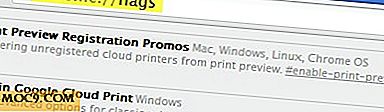
Sobald Sie auf der Experimentierseite sind, suchen und finden Sie "Neues Profilverwaltungssystem aktivieren". Wählen Sie nun die Option "Aktivieren" aus dem Dropdown-Menü.

Klicken Sie nach dem Ändern auf die Schaltfläche "Jetzt neu starten" am unteren Bildschirmrand, damit die vorgenommenen Änderungen wirksam werden.

Nach dem Neustart sehen Sie in der oberen rechten Ecke des Chrome-Fensters ein kleines Dropdown-Menü. Klicken Sie einfach auf dieses Menü und wählen Sie die Option "Sperren", um den Chrome-Browser zu sperren.

Nach dem Sperren schließt Chrome das Fenster und zeigt alle Benutzerprofile an (sofern vorhanden). Um Ihre aktuelle Sitzung neu zu starten, wählen Sie Ihr Profil aus, geben Sie Ihr Google-Konto-Passwort ein und drücken Sie die Eingabetaste.

Während der Chrome-Browser gesperrt ist, können andere den Browser weiterhin als Gastbenutzer verwenden, indem Sie die Option "Als Gast durchsuchen" in der unteren linken Ecke auswählen. Sie können auch Benutzer hinzufügen, indem Sie die Option "Person hinzufügen" auswählen.

Da Chrome beim Entsperren alle Tabs neu lädt, vergessen Sie nicht, Ihre nicht gespeicherten Daten zu speichern. Da dies immer noch eine experimentelle Funktion ist, gibt es keine Garantie dafür, dass diese Funktion in Kürze auf Ihrer Einstellungsseite erscheint.
Hoffentlich hilft das und Sie kommentieren Ihre Gedanken darüber, wie nützlich diese neue Google Chrome-Funktion ist.







